The Chromecast s Google TV-om dolazi s elegantnim daljinskim upravljačem omogućenim s Google Asistentom i značajkama prečaca na gumbima za YouTube i Netflix streaming usluge. Međutim, ako niste česti korisnik nijedne platforme, možete odabrati preslikavanje gumba na Chromecastu daljinskim upravljačem Google TV-a. Evo svega što trebate znati o tome da radite upravo to.
Gumbi za preslikavanje na Chromecastu uz Google TV
Najlakši način za preslikavanje gumba na vašem Chromecast s daljinskim upravljačem Google TV je pomoću aplikacije Button Mapper koja za preuzimanje košta 4,99 USD. Evo što trebate učiniti da biste preuzeli aplikaciju.
- Provjerite jeste li prijavljeni na svoj Google račun.
- Na početnom zaslonu idite na Aplikacije odjeljak.
- Pod kategorijama aplikacija odaberite Potražite aplikacije.
- Upotrijebite zaslonsku tipkovnicu ili držite tipku Google asistent da biste potražili Mapper za gumbe app.
- Pritisnite Instalirati gumb za preuzimanje aplikacije za 4,99 USD na uređaj za streaming.
Nakon što se instalira aplikacija Mapton Mapper, od vas će se zatražiti da omogućite uslugu pristupačnosti. Sve što trebate je otići na
Postavke> Odaberite Sustav> Odaberite Pristupačnost> Odaberite Mapper za gumbe.Kako se koristi Mapper Mapper
Nakon što omogućite uslugu pristupačnosti u aplikaciji Mapper Mapper, moći ćete odabrati gumbe koje želite preslikati na Chromecast daljinskim upravljačem Google TV. Treba imati na umu da, iako je moguće mapirati gumb YouTube, neki ga korisnici ne preporučuju.
Točnije, kada pokušate remapirati gumb YouTube, uvijek će pokrenuti izbornik za odabir aplikacije. To znači da morate pritisnuti gumb Natrag da biste došli do onoga što ste zapravo željeli, pobijedivši svrhu ponovnog mapiranja. Ako odlučite krenuti dalje s preslikavanjem gumba, evo što ćete trebati učiniti da biste preslikali gumbe na Chromecastu s Google TV-om.
- Otvori Mapper za gumbe app.
-
Pomaknite se prema dolje i odaberite Dodaj gumbe.

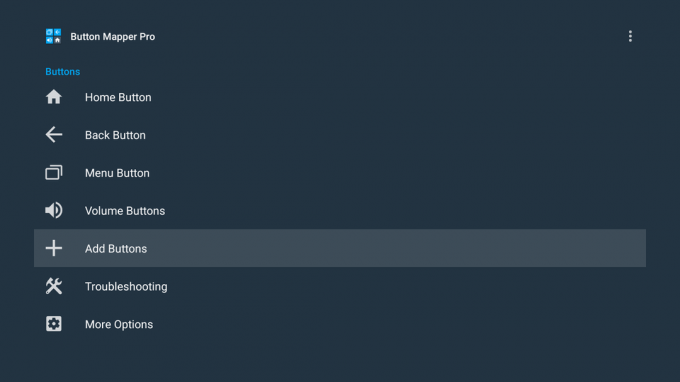 Izvor: Ara Wagoner / Android Central
Izvor: Ara Wagoner / Android Central Dodajte gumbe koje želite remapirati i prvo odaberite onaj koji želite remapirati.
-
Pod odabranim gumbom prebacite Prilagodi značajka UKLJUČENA.

 Izvor: Ara Wagoner / Android Central
Izvor: Ara Wagoner / Android Central -
Odaberite Jednokratno dodirivanje opcija, pomaknite se dolje do Prijave postavite novu funkcionalnost gumba.

 Izvor: Ara Wagoner / Android Central
Izvor: Ara Wagoner / Android Central
Prilikom preslikavanja gumba možete birati između različitih funkcija koje želite da se aktiviraju jednim dodirom, dvostrukim dodirom ili dugim pritiskom. Među opcijama za personalizaciju gumba je pokretanje radnje gumba, poput snimanja zaslona ili otvaranja aplikacije koju češće upotrebljavate, poput Disney +, Hulu ili HBO Max.
Što više znaš
Gumb Mapper također vam omogućuje potpuno onemogućavanje gumba Netflix tako što ćete sve tri opcije preslikati u Bez radnje, što će osigurati da gumb ne učini ništa kad ga pritisnete. Nažalost, Chromecast s Google TV-om trenutačno ne dopušta onemogućavanje gumba YouTube u mapiranju gumba.
Chromecast s korisnicima Google TV-a treba upozoriti da u Mapper Mapperu postoji pregršt funkcija koje izgleda ne rade na Google TV-u. Na primjer, dok ponovno mapiranje gumba Netflix za pokretanje drugih aplikacija ili snimanje zaslona ne funkcionira, vjerojatno nećete moći mapirati gumb za brzo premotavanje unaprijed ili unatrag putem kontrola medija na Google TV-u.
Keegan Prosser
Keegan Prosser je slobodni suradnik sa sjedištem u PNW-u. Kad ne piše o svojim omiljenim streaming aplikacijama i uređajima za Android Central, sluša istinski zločin podcast, stvarajući savršenu listu za njezino sljedeće putovanje i pokušavajući shvatiti koji bi fitness tracker trebala probati Sljedeći. Možete je pratiti na Twitteru @keeganprosser.
